Page 1
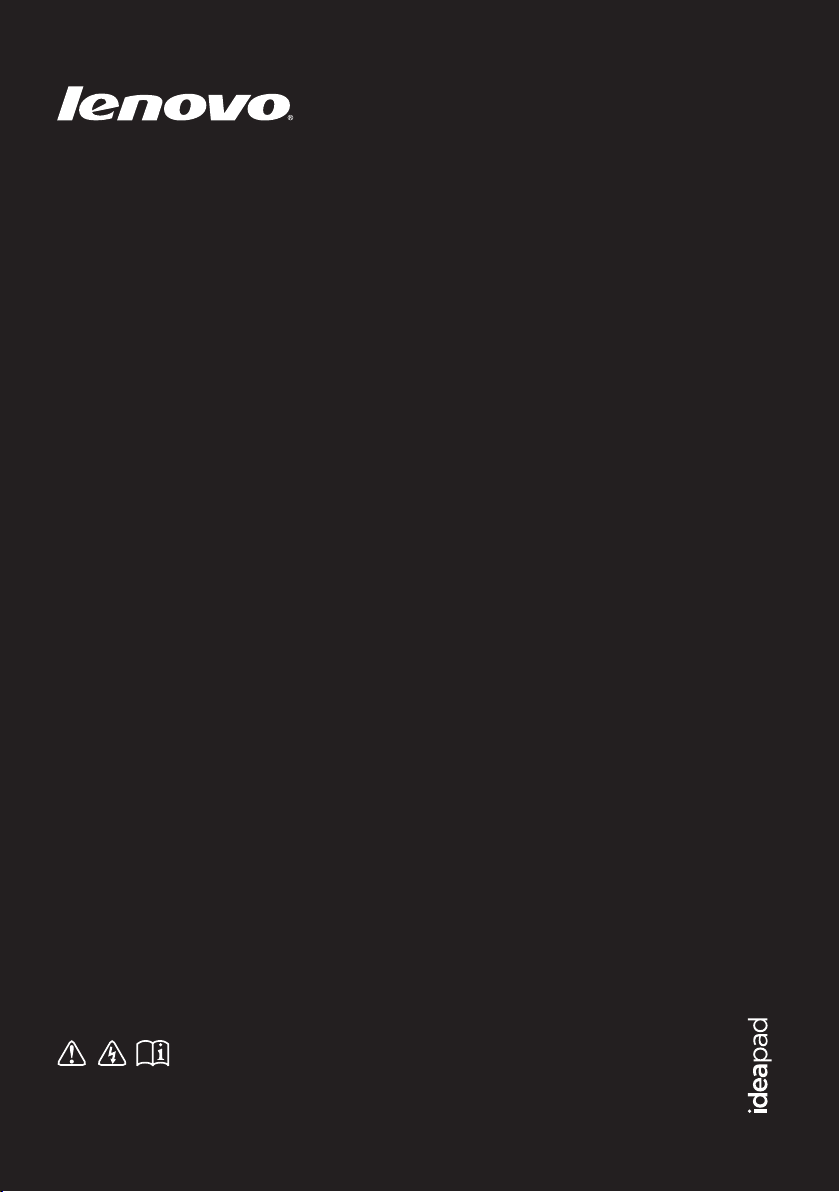
Lenovo IdeaPad
S200/S206
Guide de l’utilisateur V2.0
Lisez attentivement les consignes de sécurité
et les conseils de la documentation fournie
avant d’utiliser votre ordinateur.
Page 2
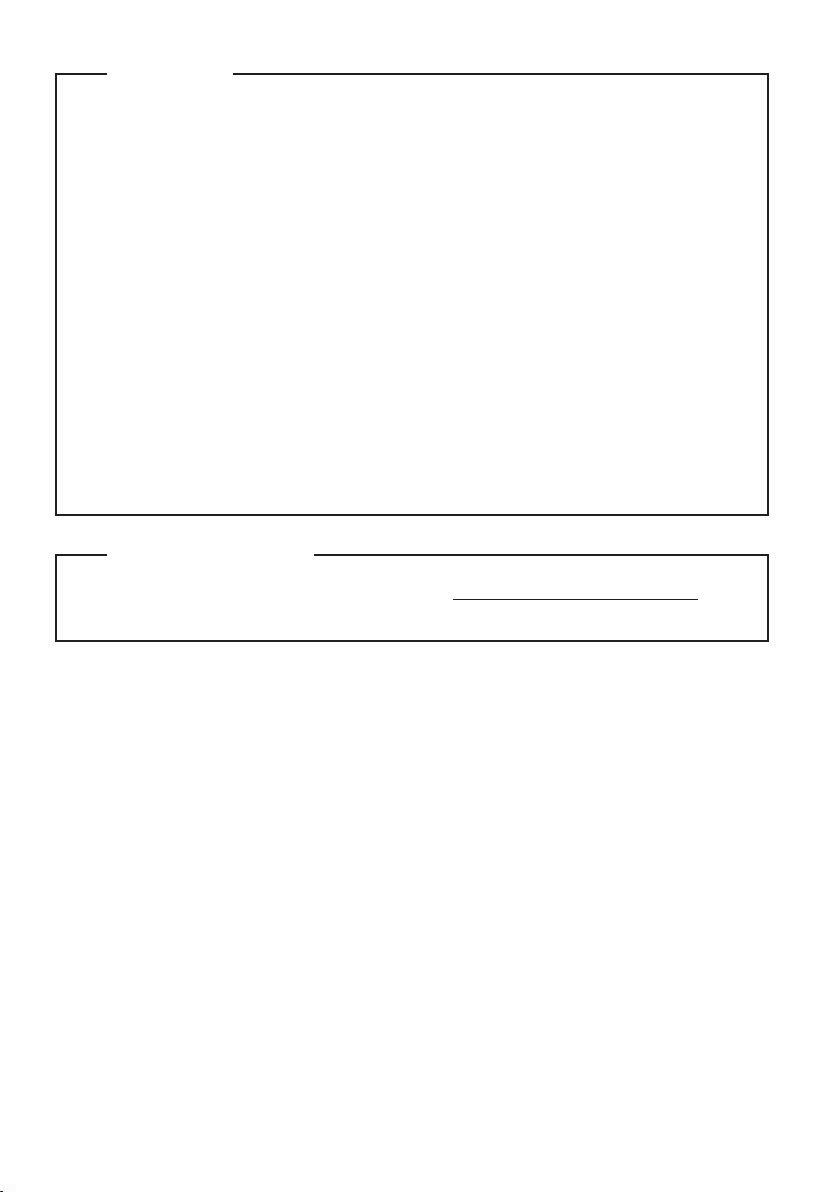
Remarque
•
Avant d’utiliser cet appareil, lisez tout d’abord le Guide de sécurité et
d’informations générales de Lenovo.
•
Dans ce guide, nous supposons parfois que vous utilisez Windows® 8.
Si vous utilisez un autre système d’exploitation Windows, il est
possible que certaines opérations soient légèrement différentes. Si vous
utilisez d’autres systèmes d’exploitation, il est possible que certaines
opérations ne vous concernent pas.
•
Les fonctions décrites dans ce document sont communes à la plupart
des modèles. Il est possible que certaines fonctions ne soient pas
disponibles sur votre ordinateur et/ou que ce dernier dispose de
fonctions non décrites dans ce guide.
•
Les illustrations de ce manuel peuvent présenter des différences par
rapport au produit réel. Veuillez vous reporter au produit que vous
possédez.
Avis réglementaire
•
Pour vous y reporter, rendez-vous sur http://support.lenovo.com et
cliquez sur User guides and manuals.
Deuxième édition (août 2012)
© Copyright Lenovo 2012.
Page 3
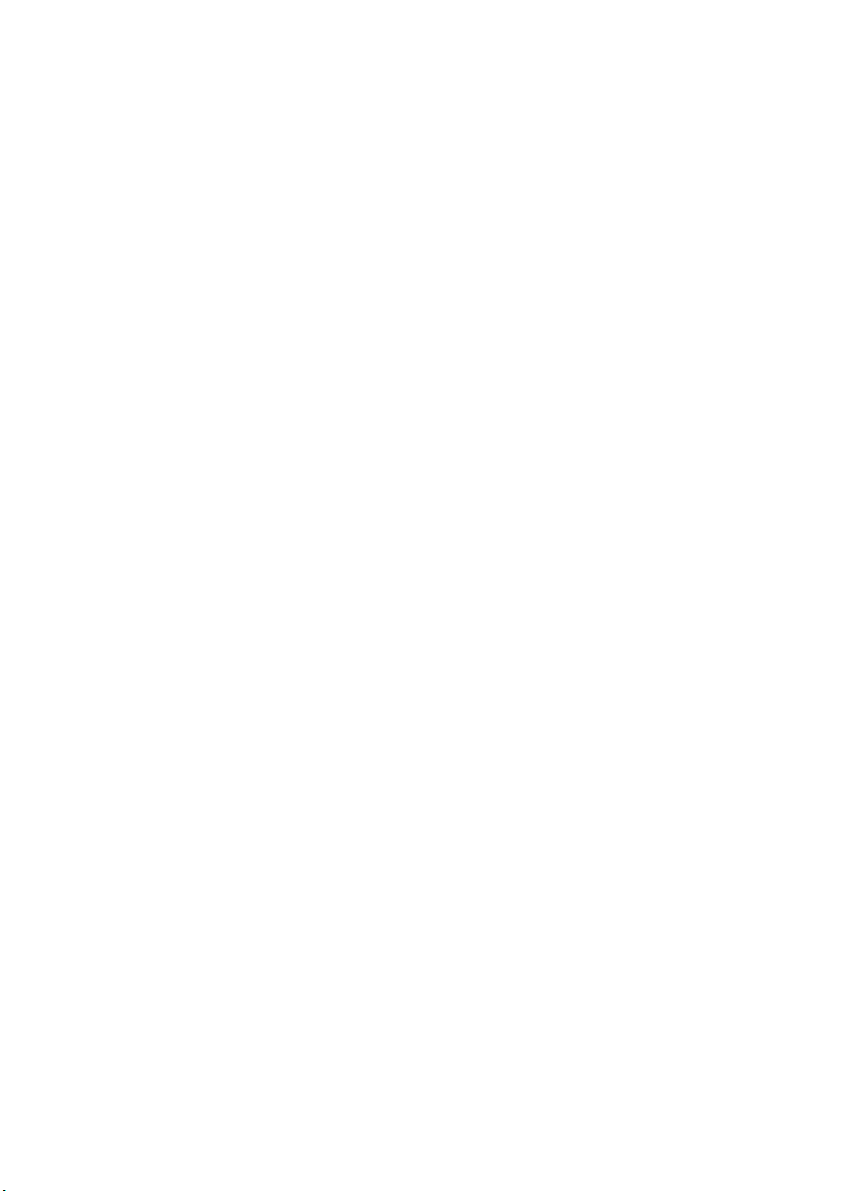
Table des matières
Chapitre 1. Découverte de l’ordinateur.................................................1
Vue de dessus ..............................................................................................................1
Vue de gauche .............................................................................................................3
Vue de droite ...............................................................................................................4
Vue du dessous............................................................................................................5
Chapitre 2. Fonctions de base...............................................................6
Première utilisation.....................................................................................................6
Utilisation de la batterie et de l’adaptateur secteur ...............................................7
Utilisation du pavé tactile..........................................................................................8
Utilisation du clavier ..................................................................................................9
Raccordement de périphériques externes .............................................................12
Touches et boutons spéciaux...................................................................................15
Voyants d’état du système.......................................................................................16
Protection de votre ordinateur................................................................................18
Chapitre 3. Commencer à utiliser Windows 8.................................... 19
Configuration du système d’exploitation pour la première fois........................19
Interface du système d’exploitation .......................................................................19
Les boutons ................................................................................................................20
Mettre l’ordinateur en veille ou le mettre hors tension.......................................22
Aide et assistance ......................................................................................................24
Chapitre 4. Connexion à Internet.........................................................25
Connexion sans fil.....................................................................................................25
Chapitre 5. Système Lenovo OneKey Recovery................................30
Chapitre 6. Résolution des problèmes ...............................................32
Foire aux questions...................................................................................................32
Résolution des problèmes........................................................................................35
Marques .................................................................................................40
i
Page 4
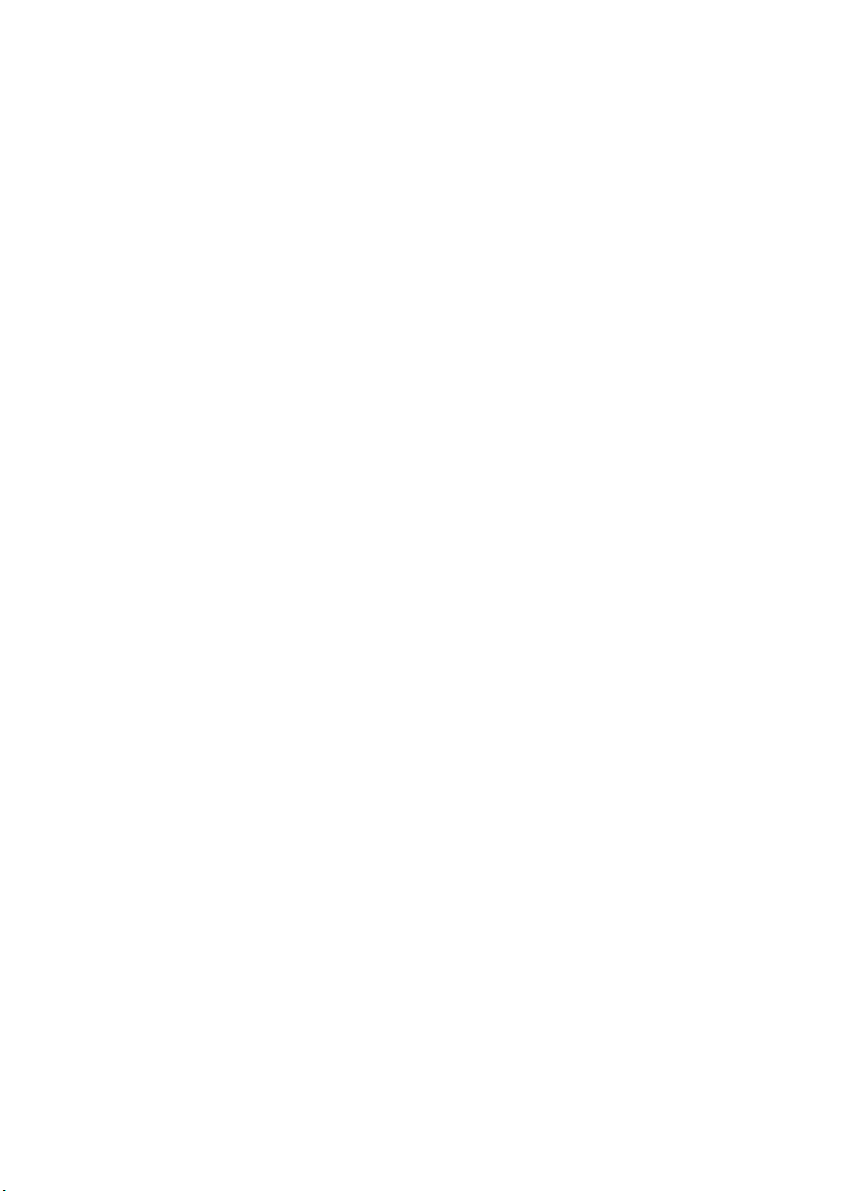
Page 5
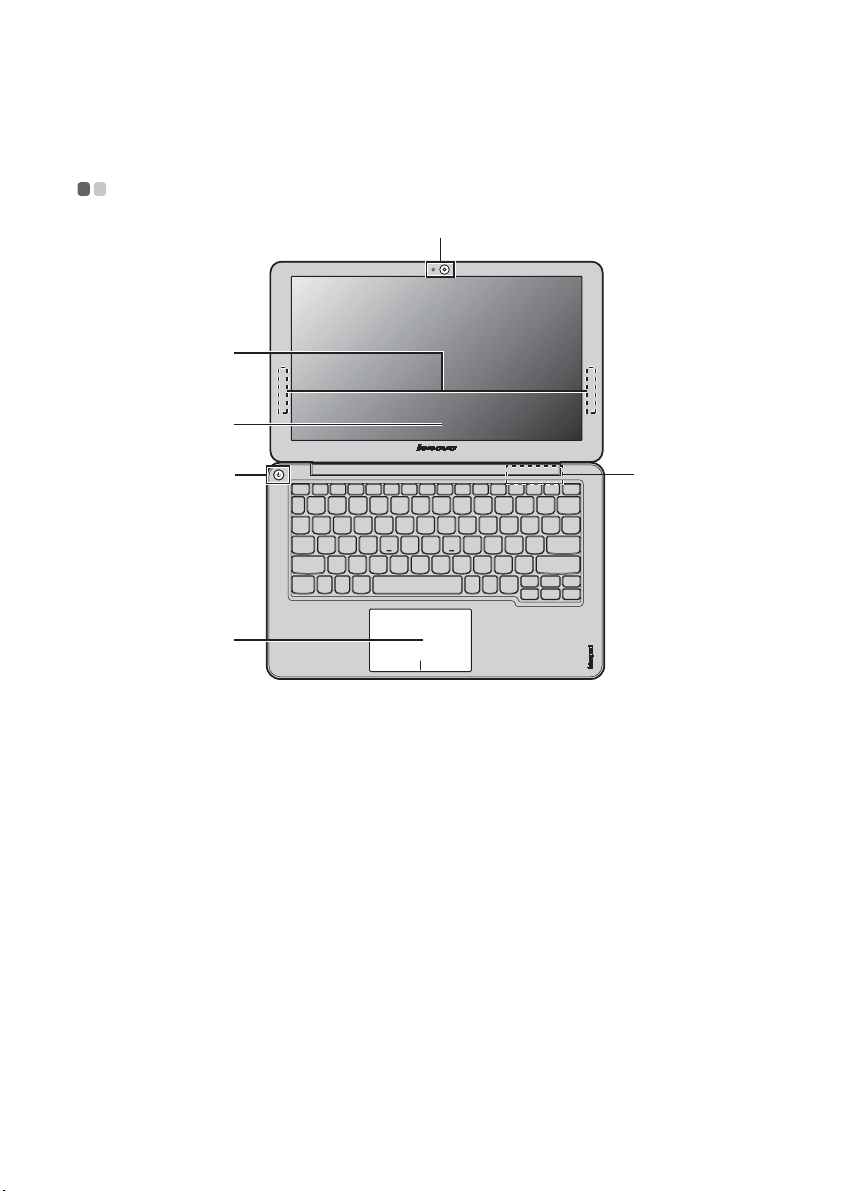
Chapitre 1. Découverte de l’ordinateur
Vue de dessus - - - - - - - - - - - - - - - - - - - - - - - - - - - - - - - - - - - - - - - - - - - - - - - - - - - - - - - - - - - - - - - - - - - - - - - - - - - - - - - - - - - -
a
b
c
d e
f
Attention :
• N’ouvrez PAS l’écran à plus de 130 degrés. Lorsque vous fermez l’écran, veillez à ne PAS
laisser de stylos ou d’autres objets entre l’écran et le clavier. Dans le cas contraire, vous
risquez d’endommager l’écran.
1
Page 6
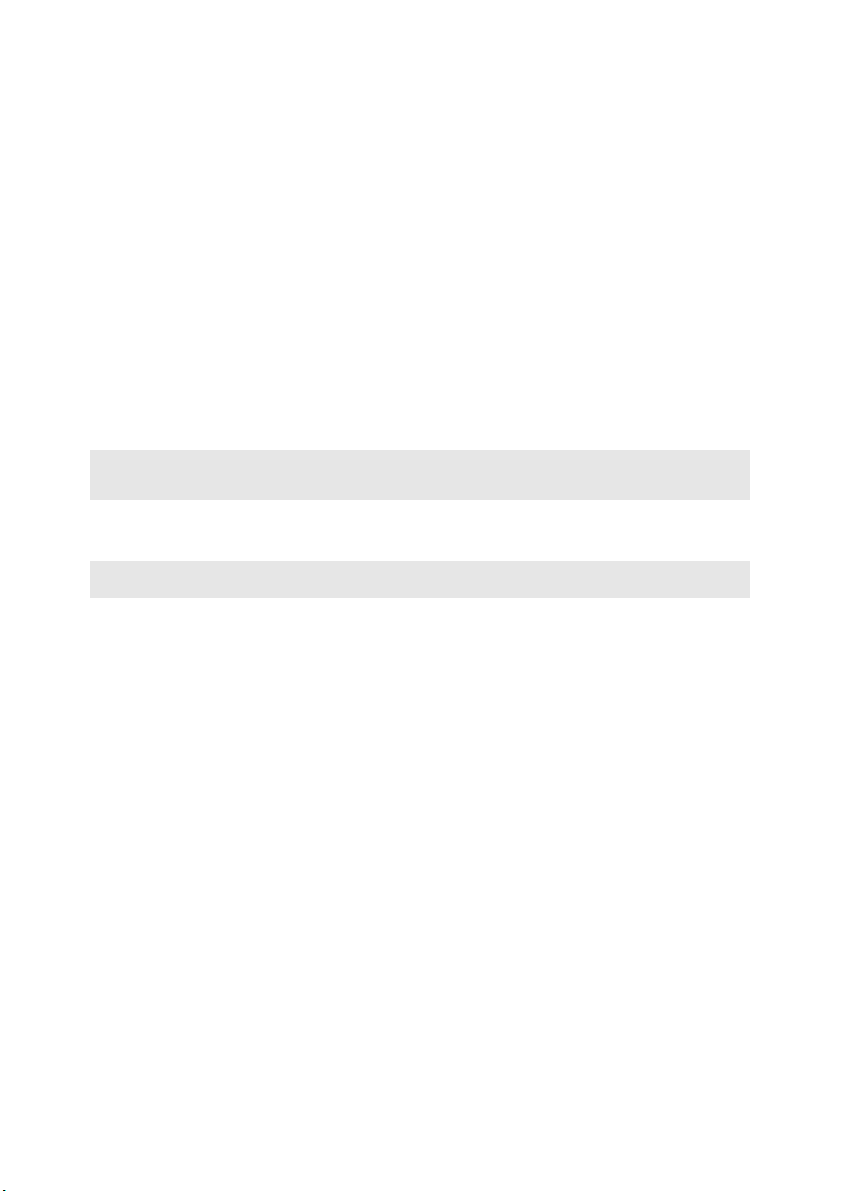
Chapitre 1. Découverte de l’ordinateur
Caméra intégrée
a
Antennes du
b
module sans fil
Écran de
c
l’ordinateur
Bouton de mise
d
Utilisez la caméra pour les vidéocommunications.
Les antennes intégrées assurent une réception optimale
de la radio sans fil.
L’écran à cristaux liquides avec rétroéclairage fournit une
brillance optimale.
Appuyez sur ce bouton pour allumer l’ordinateur.
sous tension
e
Grilles de
Elles permettent de dissiper la chaleur interne.
ventilation
Remarque : Assurez-vous qu’aucune des grilles de ventilation n’est obstruée ; cela
pourrait provoquer une surchauffe de l’ordinateur.
Pavé tactile
f
Remarque : Pour plus de détails, voir « Utilisation du pavé tactile », page 8.
Le pavé tactile fonctionne comme une souris
conventionnelle.
2
Page 7
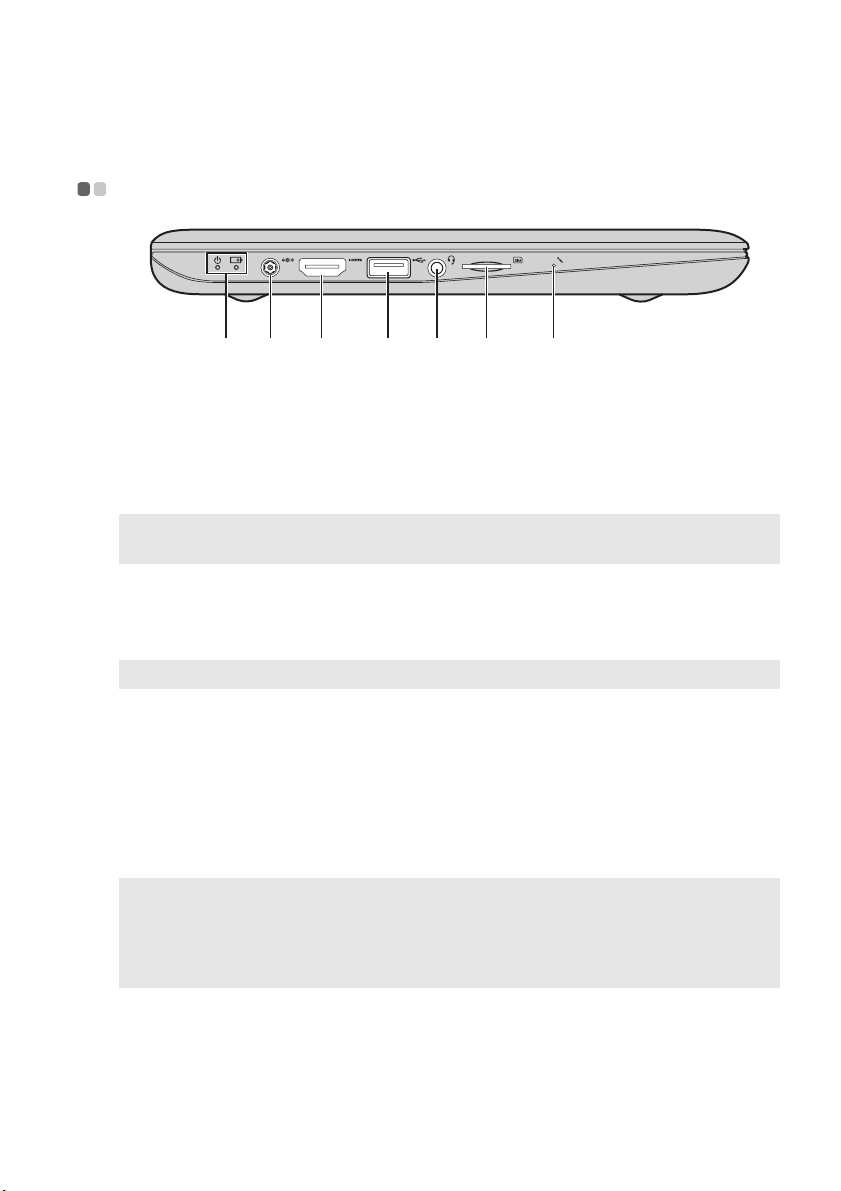
Chapitre 1. Découverte de l’ordinateur
c
Vue de gauche - - - - - - - - - - - - - - - - - - - - - - - - - - - - - - - - - - - - - - - - - - - - - - - - - - - - - - - - - - - - - - - - - - - - - - - - - - - - - - - - - - - -
d e f gcba
Voyants d’état du
a
système
Prise de
b
Pour plus de détails, voir « Voyants d’état du système »,
page 16.
Raccordez l’adaptateur secteur ici.
l’adaptateur
secteur
Remarque : Pour plus de détails, voir « Utilisation de la batterie et de l’adaptateur
secteur », page 7.
Port HDMI
Port USB 3.0
d
Remarque : Pour plus de détails, voir « Raccordement de périphériques USB », page 13.
Prise audio mixte
e
Logement de la
f
carte SIM (sur
Permet le raccordement de dispositifs dotés d’une entrée
HDMI, comme un téléviseur ou un écran.
Permet le raccordement de périphériques USB.
Permet le raccordement de casques d’écoute ou de
casques téléphoniques. La prise audio mixte ne prend pas
en charge les microphones conventionnels.
Insérez une carte SIM (non fourni) pour utiliser le haut
débit mobile.
certains modèles
uniquement)
Remarque : .
• Avant d’insérer une carte SIM dans ce logement, vous devez tout d’abord mettre
l’ordinateur hors tension et débrancher l’adaptateur secteur.
• Pour plus de détails, voir « Utilisation du haut débit mobile (sur certains modèles
uniquement) », page 27.
Microphone
g
intégré
Le microphone intégré (avec réduction du bruit) peut être
utilisé lors de vidéoconférences, de narration vocale ou
d’enregistrements audio simples.
3
Page 8

Chapitre 1. Découverte de l’ordinateur
c
Vue de droite - - - - - - - - - - - - - - - - - - - - - - - - - - - - - - - - - - - - - - - - - - - - - - - - - - - - - - - - - - - - - - - - - - - - - - - - - - - - - - - - - - - - - - - -
cba
Logement pour
a
Insérez les cartes mémoire (non fourni) ici.
cartes mémoire
Remarque : Pour plus de détails, voir « Utilisation de cartes mémoire (non fourni) »,
Port USB 2.0
b
Remarque : Pour plus de détails, voir « Raccordement de périphériques USB », page 13.
Bouton Novo
Remarque : Pour plus de détails, voir « Chapitre 5. Système Lenovo OneKey Recovery »,
page 12.
Permet le raccordement de périphériques USB.
Lorsque l’ordinateur est hors tension, appuyez sur ce
bouton pour démarrer le système Lenovo OneKey
Recovery ou l’utilitaire de configuration du BIOS, ou pour
entrer dans le menu d’amorçage.
page 30.
4
Page 9
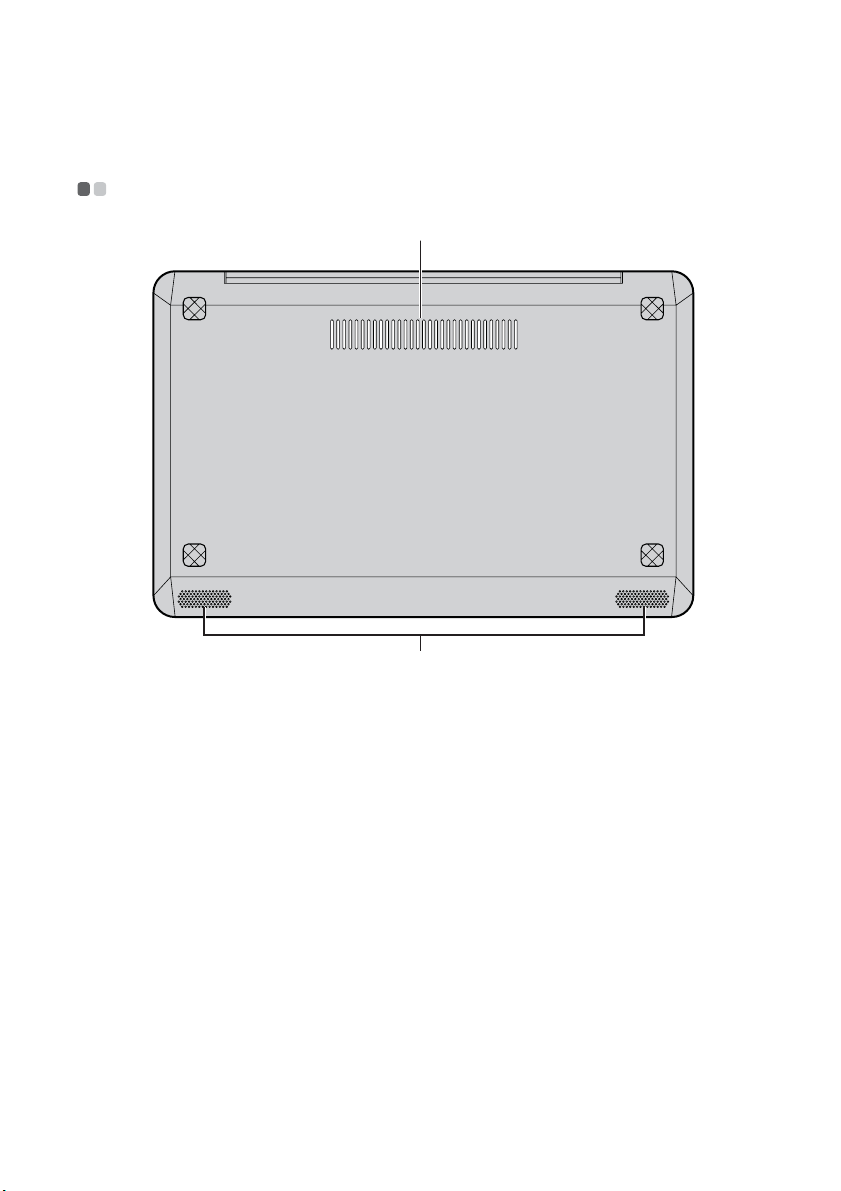
Chapitre 1. Découverte de l’ordinateur
Vue du dessous - - - - - - - - - - - - - - - - - - - - - - - - - - - - - - - - - - - - - - - - - - - - - - - - - - - - - - - - - - - - - - - - - - - - - - - - - - - - - - - - -
a
b
Grilles de
a
ventilation
Haut-parleurs
b
Permettent à l’air de pénétrer dans l’ordinateur pour le
refroidir.
Les haut-parleurs fournissent un son riche et puissant.
5
Page 10
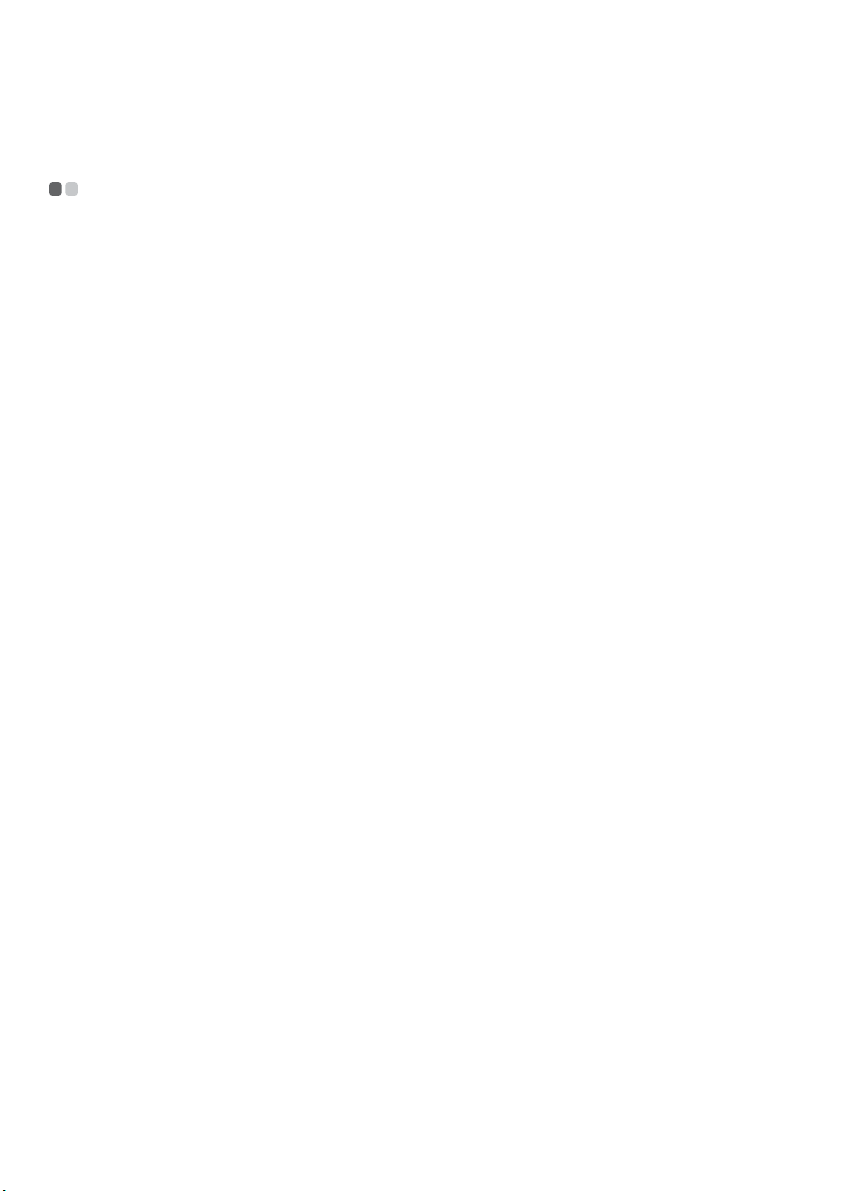
Chapitre 2. Fonctions de base
Première utilisation
- - - - - - - - - - - - - - - - - - - - - - - - - - - - - - - - - - - - - - - - - - - - - - - - - - - - - - - - - - - - - - - - - - - - - - - - - - - - - - -
Lecture des manuels
Lisez les manuels fournis avant d’utiliser votre ordinateur.
Branchement de l’ordinateur au secteur
La batterie intégrée n’est pas complètement chargée.
Pour charger la batterie et commencer à utiliser votre ordinateur, branchez-le
sur une prise électrique. La batterie se charge automatiquement lorsque
l’alimentation provient du secteur.
Branchement de l’ordinateur à une prise électrique
1
Branchez le cordon d’alimentation à l’adaptateur secteur.
2
Raccordez fermement l’adaptateur secteur à la prise de l’ordinateur.
3
Branchez le cordon d’alimentation sur une prise électrique.
Mise sous tension de l’ordinateur
Appuyez sur le bouton de mise sous tension pour allumer l’ordinateur.
6
Page 11
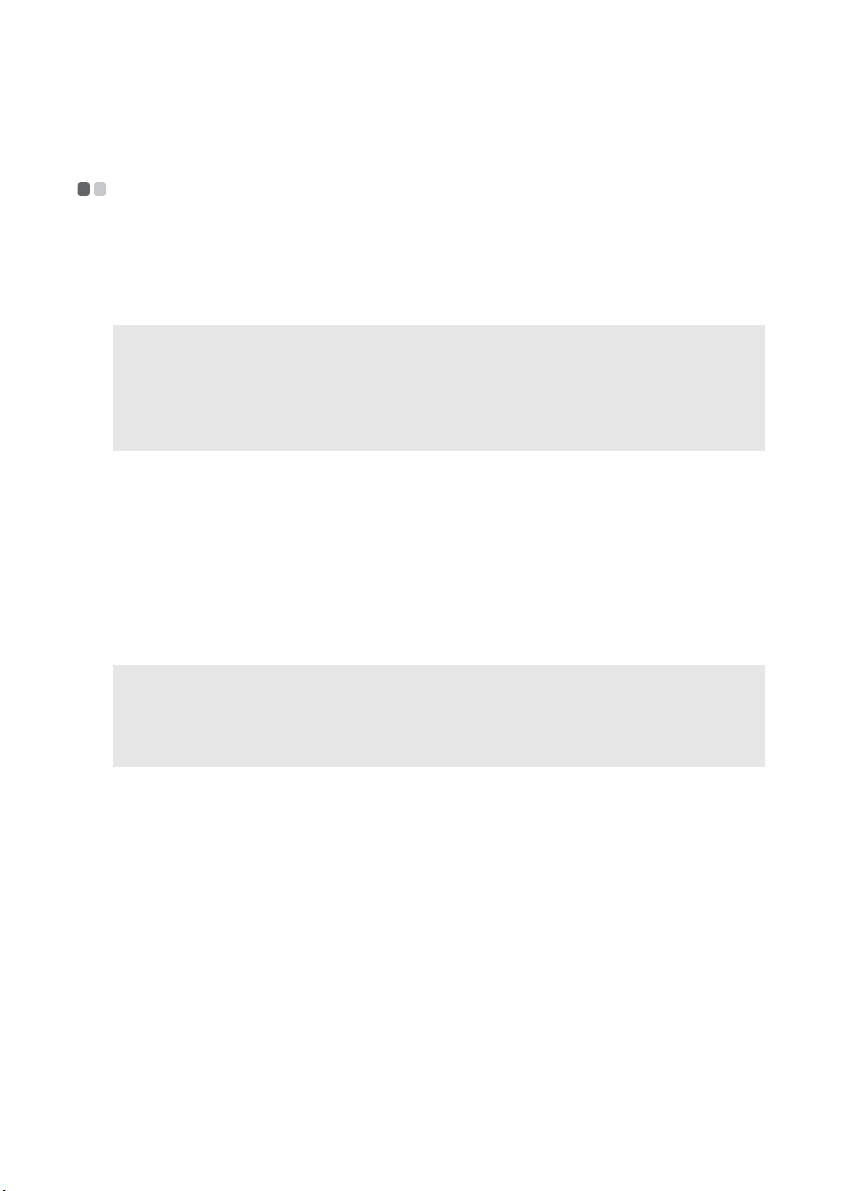
Chapitre 2. Fonctions de base
Utilisation de la batterie et de l’adaptateur secteur
Vérification de l’état de la batterie
L’icône de la batterie située dans la zone de notification vous permet de
déterminer le pourcentage d’énergie restante.
Remarque : Étant donné les différences au niveau des besoins et des habitudes d’un
Chargement de la batterie
Si vous constatez que la batterie est faible, vous devez la recharger.
Vous devez impérativement charger la batterie dans les cas suivants :
• Lorsque le voyant d’état de la batterie commence à clignoter
• En cas d’inutilisation prolongée de la batterie
Remarque :
• Pour prolonger la durée de vie de la batterie, l’ordinateur ne commence pas à recharger
la batterie immédiatement après une charge complète.
• Chargez la batterie lorsque la température est comprise entre 10 °C et 30 °C.
• Une charge/décharge complète n’est pas nécessaire.
utilisateur à un autre, il est difficile de prévoir cette durée. Il y a deux facteurs
principaux :
• Le niveau de charge de la batterie lorsque vous commencez à travailler.
• La manière dont vous utilisez votre ordinateur, notamment la fréquence
d’accès au disque dur, le réglage de la luminosité de l’écran, etc.
- - - - - - - - - - - - - -
7
Page 12
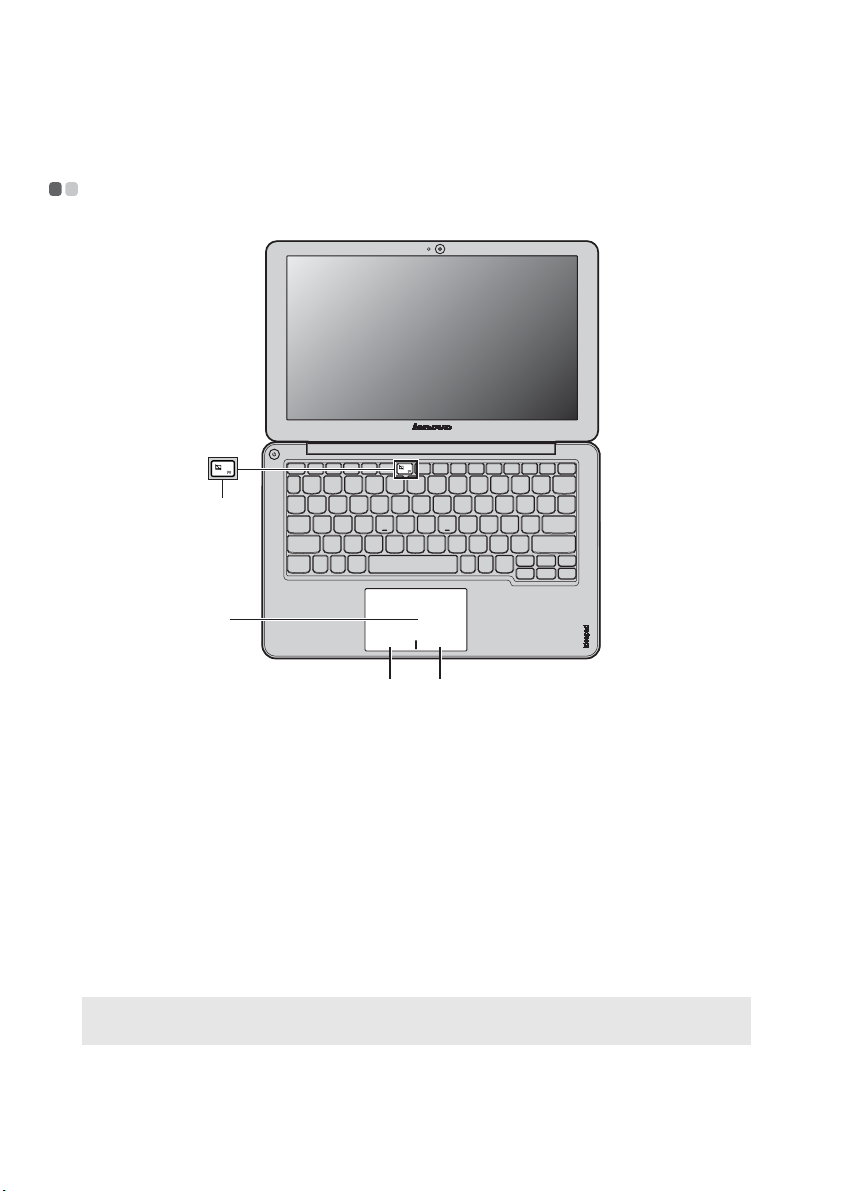
Chapitre 2. Fonctions de base
Utilisation du pavé tactile
d
d
a
a
Pavé tactile
a
Surface tactile de
b
clic gauche
Surface tactile de
c
clic droit
Pour déplacer le curseur à l’écran, faites glissez
votre doigt sur le pavé dans la direction vers
laquelle vous désirez voir le curseur se
déplacer.
Cette fonction correspond au bouton gauche
sur une souris conventionnelle. Toucher cette
zone équivaut à effectuer un clic gauche.
Cette fonction correspond au bouton droit sur
une souris conventionnelle. Toucher cette zone
équivaut à effectuer un clic droit.
- - - - - - - - - - - - - - - - - - - - - - - - - - - - - - - - - - - - - - - - - - - - - - - - - - - - - - - - - - - - - - - - - - -
b c
b c
Remarque : Vous pouvez activer/désactiver le pavé tactile en appuyant sur la
combinaison de touches .
d
8
Page 13
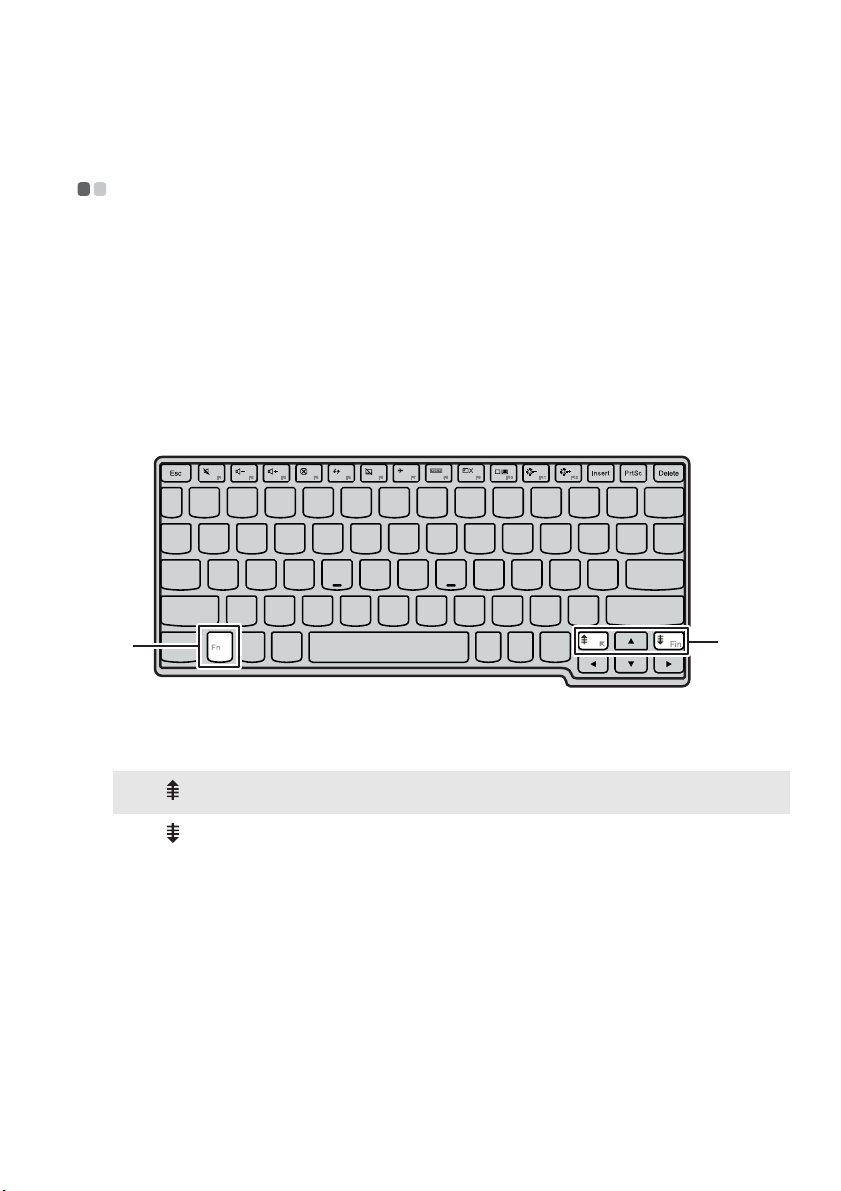
Chapitre 2. Fonctions de base
Utilisation du clavier
Votre ordinateur a des touches de fonction intégrée dans son clavier
standard.
- - - - - - - - - - - - - - - - - - - - - - - - - - - - - - - - - - - - - - - - - - - - - - - - - - - - - - - - - - - - - - - - - - - - - - - - - - - - -
Combinaisons de touches de fonction
Pour modifier instantanément les paramètres système, appuyez sur les
touches de fonction correspondantes. Pour utiliser cette fonctionnalité,
maintenez enfoncée la touche Fn , puis appuyez sur l’une des touches de
fonction .
a
Vous trouverez ci-dessous la description des fonctions relatives à chaque
touche de fonction.
Fn + :
b
a
Permet d’activer la fonction Début.
b
Fn + :
Permet d’activer la fonction Fin.
9
Page 14

Chapitre 2. Fonctions de base
Touches de raccourci
Utilisation des touches de raccourci
Les touches de raccourci se trouvent sur la ligne des touches de fonction du
clavier.
Pour modifier instantanément les paramètres système, appuyez sur les
touches de raccourci correspondantes. Vous trouverez ci-dessous la
description de la fonction relative à chaque touche de raccourci.
Permet de désactiver/
:
d’activer le son.
Permet d’augmenter le
:
volume.
Permet d’actualiser le bureau
:
ou les pages Web.
Permet d’activer ou de désac-
:
tiver le mode Avion.
Permet d’activer/de
désactiver le rétroéclairage
:
de l’écran LCD.
Permet de réduire la lumi-
:
nosité de l’écran.
Permet de réduire le volume.
:
Permet de fermer la fenêtre
:
ou le programme en cours.
Permet d’activer/désactiver
:
le pavé tactile.
Permet d’afficher toutes les
:
applications actives.
Permet d’ouvrir l’interface
en vue de changer de
:
dispositif d’affichage.
Permet d’augmenter la lumi-
:
nosité de l’écran.
10
Page 15

Chapitre 2. Fonctions de base
Activation et désactivation du mode de raccourci
Pour accéder aux fonctions des touches de raccourci, vous devez par défaut
appuyer sur la touche de raccourci correspondante. Vous pouvez néanmoins
désactiver le mode de raccourci dans l’utilitaire de configuration du BIOS.
Pour désactiver le mode de raccourci :
1
Mettez l’ordinateur hors tension.
2
Appuyez sur le bouton Novo puis sélectionnez BIOS Setup (Configurer
le BIOS).
3
Dans l’utilitaire de configuration du BIOS, ouvrez le menu
Configuration et modifiez le paramètre HotKey Mode de Enabled à
Disabled.
4
Ouvrez le menu Exit, puis sélectionnez Exit Saving Changes.
Remarque : Lorsque le mode de raccourci est désactivé, appuyez sur la touche Fn et sur la
touche de raccourci appropriée pour accéder à la fonction correspondante.
11
Page 16

Chapitre 2. Fonctions de base
Raccordement de périphériques externes
- - - - - - - - - - - - - - - - - - - - - - - - - - - - - - - -
L’ordinateur est doté d’un grand nombre de fonctionnalités intégrées et
prend en charge différents types de connexion.
Utilisation de cartes mémoire (non fourni)
Votre ordinateur prend en charge les types de cartes mémoire suivants :
• Carte Secure Digital (SD)
• MultiMediaCard (MMC)
Remarque :
• Insérez UNE SEULE carte à la fois dans le logement.
• Ce lecteur de carte ne prend pas en charge les périphériques SDIO (tels que SDIO
Bluetooth, entre autres).
Insertion d’une carte mémoire
1
Poussez sur la fausse carte jusqu’à ce que vous entendiez un déclic. Tirez
délicatement la fausse carte du logement.
Remarque : La fausse carte permet d’éviter que de la poussière ou des petites particules
2
Faites glisser délicatement la carte mémoire jusqu’à ce qu’elle se mette en
pénètrent à l’intérieur de l’ordinateur lorsque vous n’utilisez pas le logement de
la carte. Conservez la fausse carte pour un usage ultérieur.
place.
Retrait d’une carte mémoire
1
Poussez sur la carte mémoire jusqu’à ce que vous entendiez un déclic.
2
Retirez délicatement la carte mémoire du logement.
Remarque : Avant de retirer la carte mémoire, désactivez-la à l’aide des utilitaires Retirer le
périphérique en toute sécurité et Éjecter le média de Windows afin d’éviter
d’endommager les données qu’elle contient.
12
Page 17

Chapitre 2. Fonctions de base
Raccordement de périphériques USB
Vous pouvez connecter un périphérique USB à votre ordinateur en insérant
la prise USB (Type A) dans le port USB de votre ordinateur.
La première fois que vous branchez un périphérique USB dans un port USB
de votre ordinateur, Windows installe automatiquement un pilote pour ce
périphérique. Une fois le pilote installé, vous pouvez déconnecter et
reconnecter le périphérique sans passer par des étapes supplémentaires.
Remarque : En général, Windows détecte tout nouveau périphérique après son
branchement, et installe le pilote automatiquement. Cependant, certains
périphériques peuvent nécessiter que vous installiez le pilote avant la
connexion. Vérifiez la documentation fournie par le fabriquant du périphérique
avant de connecter le périphérique
Avant de déconnecter un périphérique de stockage USB, assurez-vous que
l’ordinateur a terminé le transfert de données par le biais de ce périphérique.
Cliquez sur l’icône Retirer le périphérique en toute sécurité et éjecter le
média de la zone de notification Windows pour retirer le périphérique avant
de le déconnecter.
Remarque : Si votre périphérique USB utilise un cordon d’alimentation, connectez le
périphérique à une source d’alimentation avant de le connecter. Sinon, le
périphérique pourrait ne pas être reconnu.
13
Page 18

Chapitre 2. Fonctions de base
Connexion de périphériques compatibles Bluetooth (sur certains
modèles uniquement)
Si votre ordinateur possède un adaptateur Bluetooth intégré, il peut se
connecter à d’autres périphériques compatibles Bluetooth, notamment des
ordinateurs portables, des PDA et des téléphones portables. Vous pouvez
transférer des données entre ces périphériques sans câble et jusqu’à une
portée de 10 mètres en champ ouvert.
Remarque : La portée maximale réelle peut varier en fonction des interférences et des
barrières de transmission. Pour optimiser la vitesse de connexion, placez le
périphérique aussi près que possible de votre ordinateur.
Activation des communications Bluetooth sur votre ordinateur
Pour activer les fonctions
• Appuyez sur pour désactiver le mode Avion.
• Ouvrez les boutons puis sélectionnez Paramètres → pour ouvrir la page de
configuration du réseau. Puis faites basculer le mode Avion sur désactivé.
Remarque :
• Lorsque vous n’avez pas besoin d’utiliser la fonction Bluetooth, désactivez-la afin de
prolonger l’autonomie de la batterie.
• Vous devez coupler le périphérique compatible Bluetooth avec votre ordinateur avant de
pouvoir transférer des données de l’un à l’autre. Lisez la documentation fournie avec le
périphérique compatible Bluetooth pour plus de détails sur la manière de lier ce
périphérique avec votre ordinateur.
Bluetooth
, effectuez l’une des opérations suivantes :
14
Page 19

Chapitre 2. Fonctions de base
Touches et boutons spéciaux
Bouton Novo
• Lorsque l’ordinateur est hors tension, appuyez sur ce bouton pour démarrer le
système Lenovo OneKey Recovery ou l’utilitaire de configuration du BIOS, ou
pour entrer dans le menu d’amorçage.
Remarque : Pour plus de détails, voir « Chapitre 5. Système Lenovo OneKey Recovery »,
a
page 30.
- - - - - - - - - - - - - - - - - - - - - - - - - - - - - - - - - - - - - - - - - - - - - - - - - - - - - - - - - -
a
15
Page 20

Chapitre 2. Fonctions de base
Voyants d’état du système
Ces voyants vous informent sur l’état de l’ordinateur.
a b
a
Voyant d’état de l’alimentation
b
Voyant d’état de la batterie
- - - - - - - - - - - - - - - - - - - - - - - - - - - - - - - - - - - - - - - - - - - - - - - - - - - - - - - - - - - - - - - - -
16
Page 21

N°
a
b
Symbole
Voyant État du
voyant
Alimentation Allumé
(blanc)
Clignotant
Éteint L’ordinateur est hors
Batterie Allumé
(blanc)
Ambre Le niveau de charge de la
Ambre
clignotant
rapidement
Ambre
clignotant
lentement
Blanc
clignotant
lentement
Éteint La batterie a été retirée.
Chapitre 2. Fonctions de base
Signification
L’ordinateur est sous
tension.
L’ordinateur est en mode
de veille.
tension.
Le niveau de charge de la
batterie est supérieur à
20%.
batterie est compris entre
5% et 20%.
Le niveau de charge de la
batterie est inférieur à 5%.
La batterie est en cours de
charge. Lorsque le niveau
de charge de la batterie
atteint 20%, le voyant
clignote en blanc.
Le niveau de charge de la
batterie est compris entre
20% et 80% et la charge
continue. Lorsque le
niveau de charge atteint
80%, le voyant cesse de
clignoter, mais la charge
continue jusqu’à ce que la
batterie soit
complètement chargée.
17
Page 22

Chapitre 2. Fonctions de base
Protection de votre ordinateur
- - - - - - - - - - - - - - - - - - - - - - - - - - - - - - - - - - - - - - - - - - - - - - - - - - - - - - - - -
Cette section vous explique comment protéger l’ordinateur contre le vol et
empêcher toute utilisation non autorisée.
Utilisation de VeriFace™
VeriFace est un logiciel de reconnaissance du visage qui prend une photo
numérique, extrait les caractéristiques de votre visage et génère une carte
numérique qui devient le « mot de passe » du système.
Lorsque vous activez VeriFace pour la première fois, cliquez sur l’icône
VeriFace située sur le bureau pour enregistrer une image de votre visage.
Remarque :
• L’enregistrement et la vérification du visage fonctionnent mieux dans un environnement
où l’éclairage est régulier et même léger.
• Vous pouvez indiquer si vous souhaitez utiliser cette fonction chaque fois que vous vous
connectez.
Pour plus de détails sur VeriFace, consultez l’Aide du logiciel.
Utilisation de mots de passe
C’est à l’aide de mots de passe que vous empêcherez les autres utilisateurs
d’avoir accès à votre ordinateur. Lorsque vous avez défini un mot de passe,
une invite s’affiche à l’écran chaque fois que vous mettez l’ordinateur sous
tension. Entrez le mot de passe à l’invite. Vous ne pouvez utiliser l’ordinateur
que si vous avez entré le mot de passe correct.
Remarque : Ce mot de passe peut comporter de un à sept caractères alphanumériques dans
n’importe quelle combinaison.
Pour plus de détails sur la configuration du mot de passe, reportez-vous à
l’Aide à droite de l’écran du utilitaire de configuration du BIOS.
Pour démarrer l’utilitaire de configuration du BIOS :
1
Mettez l’ordinateur hors tension.
2
Appuyez sur le bouton Novo puis sélectionnez BIOS Setup (Configurer
le BIOS).
18
Page 23

Chapitre 3. Commencer à utiliser Windows 8
Configuration du système d’exploitation pour la première fois - - - - - - - - - - - - - - - - - - - - - - - - - - - - - - - - - - - - - - - - - - - - - - - - - - - - - - - - - - - - - - - - - - - - - - - - - - - - - - - - - - - - - - - -
Il est possible que vous deviez configurer le système d’exploitation lors de sa
première utilisation. Le processus de configuration peut inclure les
procédures suivantes :
• Acceptation du contrat de licence de l’utilisateur final
• Configuration de la connexion Internet
• Enregistrement du système d’exploitation
• Création d’un profil utilisateur
Interface du système d’exploitation - - - - - - - - - - - - - - - - - - - - - - - - - - - - - - - -
Windows 8 est fourni avec deux interfaces utilisateur principales : l’écran
Démarrer et le bureau Windows.
Pour passer de l’écran Démarrer au bureau Windows, effectuez ce qui suit :
• Sélectionnez la mosaïque Bureau Windows sur l’écran Démarrer.
• Appuyez sur le bouton Windows.
• Appuyez sur la touche Windows + D.
Pour passer du bureau à l’écran Démarrer, effectuez ce qui suit :
• Sélectionnez Démarrer à partir des boutons.
• Déplacez le curseur vers le coin inférieur gauche puis sélectionnez la
miniature de l’écran Démarrer lorsqu’elle s’affiche.
Écran Démarrer Bureau
19
Page 24

Chapitre 3. Commencer à utiliser Windows 8
Les boutons - - - - - - - - - - - - - - - - - - - - - - - - - - - - - - - - - - - - - - - - - - - - - - - - - - - - - - - - - - - - - - - - - - - - - - - - - - - - - - - - - - - - - - - - - -
Les cinq boutons offrent de nouveaux moyens plus rapide pour effectuer de
nombreuses tâches de base, et sont toujours disponibles quelque soit
l’application utilisée.
Pour afficher les boutons, effectuez l’une des opérations suivantes :
• Déplacez le curseur vers le coin supérieur droit ou inférieur droit jusqu’à
ce que la barre des boutons s’affiche.
• Utilisez un doigt pour faire glisser le coin droit de l’écran jusqu’à ce que la
barre de boutons s’affiche.
• Appuyez sur la touche Windows + C.
Bouton Rechercher
Le bouton Rechercher est un nouveau moyen puissant de trouver ce que
vous recherchez, y compris des applications, des paramètres et des fichiers.
20
Page 25

Chapitre 3. Commencer à utiliser Windows 8
Bouton Partager
Le bouton Partager vous laisse envoyer des liens, des photos, et plus encore à
vos amis et réseaux sociaux sans quitter l’application que vous utilisez.
Bouton Démarrer
Le bouton Démarrer est un moyen rapide de vous rendre à l’écran Démarrer.
Bouton Périphériques
Le bouton Périphériques vous permet de connecter ou d’envoyer des
fichiers à des périphériques externes, y compris à des appareils photo
numériques, des téléviseurs ou des imprimantes.
Bouton Paramètres
Le bouton Paramètres vous permet d’effectuer des tâches de base, telles que
le réglage du volume ou la mise hors tension de l’ordinateur. De plus, vous
pouvez également contrôler le Panneau de configuration à l’aide du bouton
Paramètres lorsque vous vous trouvez sur l’écran Bureau.
21
Page 26

Chapitre 3. Commencer à utiliser Windows 8
Mettre l’ordinateur en veille ou le mettre hors tension - - - - - - - - - - - - - - - - - - - - - - - - - - - - - - - - - - - - - - - - - - - - - - - - - - - - - - - - - - - - - - - - - - - - - - - - - - - - - - - - - - - - - - - - - - - - - - - - - - - - - -
Lorsque vous avez terminé de travailler avec votre ordinateur, vous pouvez
le mettre en veille ou l’éteindre.
Mettre l’ordinateur en veille
Si vous vous éloignez de votre ordinateur pour un court moment, mettez-le
en veille.
Lorsque l’ordinateur est en veille, il est possible de l’activer à nouveau en
évitant le processus de démarrage.
Pour mettre l’ordinateur en mode veille, effectuez l’une des opérations
suivantes :
• Fermez l’écran
• Appuyez sur le bouton de mise sous tension.
• Ouvrez les boutons puis sélectionnez Paramètres → Alimentation
→ Veille.
Remarque :Attendez que le voyant d’alimentation commence à clignoter (ce qui indique
Pour quitter le mode veille, effectuez l’une des opérations suivantes :
• Appuyez sur le bouton de mise sous tension.
• Appuyez sur n’importe quelle touche.
• Appuyez sur le bouton Windows.
que l’ordinateur est en mode de veille) avant de déplacer votre ordinateur.
Déplacer votre ordinateur alors que le disque dur tourne peut endommager le
disque dur, ce qui risque de provoquer une perte des données.
22
Page 27

Chapitre 3. Commencer à utiliser Windows 8
Mise hors tension de l’ordinateur
Si vous n’utilisez plus votre ordinateur pendant une longue période,
mettez-le hors tension.
Pour mettre votre ordinateur hors tension :
1
Ouvrez les boutons, sélectionnez Paramètres .
2
Sélectionnez Alimentation → Arrêt.
23
Page 28

Chapitre 3. Commencer à utiliser Windows 8
- - - - - - - - - - - - - - - - - - - - - - - - - - - - - - - - - - - - - - - - - - - - - - - - - - - - - - - - - - - - - - - - - - - - - - - - -
Aide et assistance
Si vous rencontrez des problèmes relatifs au système d’exploitation,
reportez -vous au fichier d’aide et d’assistance de Windows. Pour ouvrir le
fichier d’aide et d’assistance de Windows, effectuez l’une des actions
suivantes :
• Sélectionnez le bouton Paramètres, puis sélectionnez Aide.
• Appuyez sur la touche Windows + F1.
Vous pouvez lire le fichier d’aide et d’assistance de Windows sur votre
ordinateur. Vous pouvez également obtenir une aide et une assistance en
ligne en cliquant sur l’un des deux liens répertoriés sous Autres ressources.
24
Page 29

Chapitre 4. Connexion à Internet
En tant que réseau global, Internet connecte les ordinateurs en proposant
divers services, tels que la messagerie électronique, la recherche
d’informations, le commerce électronique, la navigation sur le Web et le
divertissement.
Vous pouvez connecter l’ordinateur à Internet selon les modalités suivantes :
Technologie de réseau sans fil : permet une connexion sans fil.
Connexion sans fil - - - - - - - - - - - - - - - - - - - - - - - - - - - - - - - - - - - - - - - - - - - - - - - - - - - - - - - - - - - - - - - - - - - - - - - - - - - - - - -
Les connexions sans fil fournissent un accès mobile à Internet et permettent
de rester en ligne partout où existe la couverture du signal sans fil.
Selon l’échelle de signal, vous pouvez utiliser les technologies suivantes pour
vous connecter sans fil à Internet.
Wi-Fi Les réseaux Wi-Fi couvrent une aire physiquement
réduite comme une habitation, un bureau ou un petit
nombre d’immeubles. Un point d’accès est nécessaire
pour la connexion.
WiMAX Les réseaux WiMAX connectent plusieurs systèmes de
réseau sans fil au sein d’une zone métropolitaine en
fournissant un accès haut débit sans utiliser de câbles.
Haut débit mobile Le réseau haut débit mobile fournit un accès Internet
aux ordinateurs, aux téléphones portables et à d’autres
services sur une vaste aire géographique. Les réseaux
mobiles sont utilisés pour la transmission de données et
l’accès est habituellement fourni par un opérateur de
réseau mobile. Une carte SIM haut débit mobile est
nécessaire pour la connexion.
Remarque : Il est possible que votre ordinateur ne prenne pas en charge toutes les méthodes
de connexion sans fil.
25
Page 30

Chapitre 4. Connexion à Internet
Connexion au LAN sans fil
Activation d’une connexion sans fil
Pour activer les fonctions sans fil, procédez comme suit :
• Appuyez sur pour désactiver le mode Avion.
• Ouvrez les boutons puis sélectionnez Paramètres → pour ouvrir la page de
configuration du réseau. Puis faites basculer le mode Avion sur désactivé.
Connexion à un réseau sans fil
Une fois le paramètre sans fil activé, l’ordinateur recherchera
automatiquement les réseaux sans fil disponibles puis les affichera dans la
liste des réseaux sans fil. Pour se connecter à un réseau sans fil, cliquez sur le
nom du réseau dans la liste, puis cliquez sur Connecter.
Remarque :Certains réseaux nécessitent une clé de sécurité réseau ou d’une phrase de passe
lors de la connexion. Pour se connecter à l’un de ces réseaux, demandez à
l’administrateur réseau ou au fournisseur de service Internet (FSI) la clé de
sécurité ou la phrase de passe.
26
Page 31

Chapitre 4. Connexion à Internet
Utilisation du haut débit mobile (sur certains modèles
uniquement)
Avant de commencer à utiliser le haut débit, vous devez tout d’abord choisir
un opérateur de réseau mobile et vous assurer que vous êtes dans l’aire
couverte par le réseau. Vous devrez ensuite :
• Activer le service haut débit mobile auprès de votre opérateur de réseau
mobile haut débit. Vous obtiendrez une carte SIM (Subscriber Identity
Module) après activation. Pour savoir comment insérer la carte SIM,
reportez-vous à la section « Insertion de la carte SIM », page 28.
Remarque :
• Les opérateurs mobiles utilisent divers systèmes normalisés pour fournir leurs services
haut débit mobile. Le module haut débit mobile de Lenovo peut prendre en charge un ou
plusieurs des systèmes normalisés suivants :
GSM (Global System for Mobile Communications)
TD-SCDMA (Time Division-Synchronous Code Division Multiple Access)
SCDMA (Synchronous Code Division Multiple Access)
EV-DO (Evolution Data Optimized)
HSPA (High Speed Packet Access)
LTE (Long term Evolution)
• Le haut débit mobile est un service par abonnement. Consultez votre opérateur de réseau
mobile local pour connaître la disponibilité et le coût des services, et obtenir d’autres
informations.
• Une carte SIM est un type de carte à puce utilisée par les opérateurs de réseaux mobiles
pour identifier leurs abonnés sur le réseau mobile. Vous obtiendrez une carte SIM de
votre opérateur de réseau mobile après avoir activé le service haut débit mobile.
• Disposer d’un utilitaire de gestion de connexion pour vous connecter/
déconnecter à votre réseau à haut débit mobile.
Remarque : En général, votre fournisseur de service mobile fournit cet utilitaire.
27
Page 32

Chapitre 4. Connexion à Internet
Insertion de la carte SIM
Pour insérer la carte SIM :
1
Éteignez l’ordinateur, puis déconnectez l’adaptateur secteur et tous les
câbles de l’ordinateur.
2
Insérez la carte SIM dans le logement jusqu’à ce qu’elle se mette en place,
comme indiqué dans l’illustration.
Remarque : Insérer la carte SIM dans le mauvais sens risque d’endommager le logement de
la carte SIM.
Coin avec encoche
28
Page 33

Chapitre 4. Connexion à Internet
Retrait de la carte SIM
Pour retirer la carte SIM :
1
Éteignez l’ordinateur, puis déconnectez l’adaptateur secteur et tous les
câbles de l’ordinateur.
2
Poussez sur la carte SIM jusqu’à ce que vous entendiez un déclic, puis
retirez-la.
Remarque : Ne jamais insérer ou retirer la carte SIM lorsque l’ordinateur est sous tension.
Ceci pourrait provoquer des dommages irréversibles à la carte SIM et au lecteur
de carte SIM.
29
Page 34

Chapitre 5. Système Lenovo OneKey Recovery
Le système Lenovo OneKey Recovery est un logiciel conçu pour sauvegarder
et restaurer votre ordinateur. Vous pouvez l’utiliser pour restaurer la
partition du système vers son état d’origine en cas de défaillance du système.
Vous pouvez également créer des sauvegardes utilisateur pour une
restauration facilité, le cas échéant.
Remarque :Pour pouvoir utiliser les fonctionnalités du système OneKey Recovery, votre
Sauvegarde de la partition du système
Vous pouvez sauvegarder la partition du système en un fichier image. Pour
sauvegarder la partition du système :
1
Appuyez sur le bouton Novo pour démarrer le système Lenovo OneKey
Recovery.
2
Cliquez sur Sauvegarde système.
3
Sélectionnez un emplacement de sauvegarde et cliquez sur Suivant pour
démarrer la sauvegarde.
Remarque :
• Vous pouvez choisir un emplacement de sauvegarde sur le lecteur de disque dur local ou
sur un périphérique de stockage externe.
• Le processus de sauvegarde peut prendre du temps.
• Le processus de sauvegarde est uniquement disponible lorsque Windows est démarré
normalement.
disque dur est doté d’une partition cachée par défaut pour stocker un fichier
image et les fichiers programme du système OneKey Recovery. La partition par
défaut est cachée pour des raisons de sécurité et c’est la raison pour laquelle
l’espace disque disponible est inférieur à la capacité spécifiée.
Restauration
Vous pouvez choisir de restaurer la partition du système vers son état
d’origine ou vers un point de sauvegarde créé précédemment. Pour restaurer
la partition du système :
1
Appuyez sur le bouton Novo pour démarrer le système Lenovo OneKey
Recovery.
2
Cliquez sur Récupération système. L’ordinateur redémarre dans
l’environnement de récupération.
3
Suivez les instructions à l’écran pour restaurer la partition du système
vers son état d’origine ou vers un point de sauvegarde créé
précédemment.
30
Page 35

Chapitre 5. Système Lenovo OneKey Recovery
Remarque :
• Le processus de récupération est irréversible. Assurez-vous de sauvegarder toutes les
données que vous souhaitez enregistrer dans la partition du système avant d’entamer le
processus de récupération.
• Le processus de récupération peut prendre du temps. Assurez-vous d’avoir branché
l’adaptateur secteur à votre ordinateur pendant le processus de récupération.
• Les instructions ci-dessus doivent être suivies lorsque Windows peut être démarré
normalement.
Si Windows ne peut pas être démarré, suivez les étapes ci-dessous pour faire
démarrer le système Lenovo OneKey Recovery :
1
Mettez l’ordinateur hors tension.
2
Appuyez sur le bouton Novo. Depuis le menu du bouton Novo,
sélectionnez le système Lenovo OneKey Recovery puis appuyez sur
Entrée.
31
Page 36

Chapitre 6. Résolution des problèmes
Foire aux questions - - - - - - - - - - - - - - - - - - - - - - - - - - - - - - - - - - - - - - - - - - - - - - - - - - - - - - - - - - - - - - - - - - - - - - - - - - - - - -
Cette section répertorie les questions généralement posées par catégorie.
Recherche d’informations
Quelles sont les consignes de sécurité à suivre lorsque j’utilise mon
ordinateur ?
Le Guide de sécurité et d’informations générales Lenovo fourni avec votre
ordinateur contient des consignes de sécurité relatives à l’utilisation de
votre ordinateur. Lisez et suivez toutes les consignes lorsque vous utilisez
votre ordinateur.
Où puis-je obtenir les caractéristiques matérielles de mon ordinateur ?
Vous pouvez trouver les caractéristiques matérielles de votre ordinateur
depuis les brochures imprimées fournies avec votre ordinateur.
Où puis-je obtenir des informations sur la garantie ?
Concernant la garantie qui s’applique à votre ordinateur, y compris la
période de garantie et le type de service de garantie, reportez-vous à la
feuille de garantie limitée de Lenovo fournie avec votre ordinateur.
Pilotes et logiciel préinstallés
Où se trouvent les disques d’installation des logiciels préinstallés Lenovo
(logiciels de bureau) ?
Les disques d’installation des logiciels préinstallés Lenovo ne sont pas
fournis avec votre ordinateur. Si vous avez besoin de réinstaller les logiciels
préinstallés, vous pouvez trouver le programme d’installation sur la
partition D de votre disque dur. Si vous ne trouvez pas le programme
d’installation à cet endroit, téléchargez-le depuis le site Web d’assistance
client Lenovo.
Où puis-je trouver les pilotes des différents périphériques de mon
ordinateur ?
Si votre ordinateur est préinstallé avec un système d’exploitation
Windows, Lenovo fournit des pilotes pour les périphériques dont vous
avez besoin sur la partition D de votre disque dur. Vous pouvez également
télécharger les derniers pilotes depuis le site Web d’assistance client
Lenovo.
32
Page 37

Chapitre 6. Résolution des problèmes
Système Lenovo OneKey Recovery
Où se trouvent les disques de récupération ?
Les disques de récupération ne sont pas fournis avec l’ordinateur. Utilisez
le système Lenovo OneKey Recovery si vous avez besoin de restaurer le
système vers ses paramètres par défaut d’usine.
Que faire si la sauvegarde échoue ?
Si vous pouvez démarrer la sauvegarde mais qu’elle échoue pendant le
processus de sauvegarde, essayez les étapes suivantes :
1
Fermez tous les programmes ouverts puis relancez le processus de
sauvegarde.
2
Vérifiez si le média de destination est endommagé. Sélectionnez un
autre chemin et réessayez.
Quand dois-je rétablir les paramètres par défaut du système ?
Utilisez cette fonction lorsque le système d’exploitation n’arrive pas à
démarrer. Si des données importantes se trouvent dans la partition du
système, sauvegardez-les au préalable.
Utilitaire de configuration du BIOS
Qu’est-ce que l’utilitaire de configuration du BIOS ?
L’utilitaire de configuration du BIOS est un logiciel basé sur la mémoire
morte. Il communique des informations de l’ordinateur de base et offre des
options pour paramétrer les périphériques d’amorçage, la sécurité, le mode
du matériel et d’autres préférences.
Comment puis-je démarrer l’utilitaire de configuration du BIOS ?
Pour démarrer l’utilitaire de configuration du BIOS :
1
Mettez l’ordinateur hors tension.
2
Appuyez sur le bouton Novo puis sélectionnez BIOS Setup
(Configurer le BIOS).
Comment puis-je modifier le mode d’amorçage ?
Il existe deux modes d’amorçage : UEFI et Hérité. Pour modifier le mode
d’amorçage, démarrez l’utilitaire de configuration du BIOS et configurez le
mode d’amorçage sur UEFI ou Hérité dans le menu d’amorçage.
33
Page 38

Chapitre 6. Résolution des problèmes
Quand faut-il modifier le mode d’amorçage ?
Le mode d’amorçage par défaut de votre ordinateur est le mode UEFI. Si
vous avez besoin d’installer le système d’exploitation Windows hérité
(système d’exploitation avec Windows 8) sur votre ordinateur, vous devez
changer le mode d’amorçage sur Hérité. Le système d’exploitation
Windows hérité ne peut pas être installé si vous ne modifiez pas le mode
d’amorçage.
Assistance
Comment puis-je contacter le centre d’assistance ?
Consultez le « Chapitre 3. Assistance et service » du Guide de sécurité et
d’informations générales de Lenovo.
34
Page 39

Chapitre 6. Résolution des problèmes
Résolution des problèmes - - - - - - - - - - - - - - - - - - - - - - - - - - - - - - - - - - - - - - - - - - - - - - - - - - - - - - - - - - - - - - - -
Problèmes liés à l’affichage
Lorsque je mets l’ordinateur
sous tension, rien ne
s’affiche à l’écran.
Lorsque je mets mon
ordinateur sous tension,
seul un curseur blanc
apparaît à l’écran.
Mon écran s’éteint alors
que l’ordinateur est allumé.
• Si l’écran est vide, vérifiez que :
- L’adaptateur secteur est raccordé à l’ordinateur et le
câble d’alimentation est correctement branché à une
prise électrique en bon état.
- L’ordinateur est sous tension. (Appuyez à nouveau
sur le bouton de mise sous tension pour en avoir la
confirmation.)
• Si l’écran n’affiche toujours rien, faites réparer votre
ordinateur.
• Restaurez les fichiers de sauvegarde dans votre
environnement Windows ou la totalité du disque dur
pour rétablir la configuration d’usine à l’aide du
système OneKey Recovery. Si le problème persiste,
faites réparer votre ordinateur.
• Il est possible que l’écran de veille, ou la gestion
d’alimentation, soit activé(e). Pour désactiver l’écran
de veille ou quitter le mode veille, effectuez l’une des
actions suivantes :
- Appuyez sur le pavé tactile.
- Appuyez sur n’importe quelle touche.
- Appuyez sur le bouton de mise sous tension.
- Appuyez sur F9 ( ) pour vérifier que le
rétroéclairage de l’écran LCD a été désactivé.
35
Page 40

Chapitre 6. Résolution des problèmes
Problèmes liés au mot de passe du BIOS
J’ai oublié mon mot de
passe.
• Si vous avez oublié votre mot de passe, vous devez
demander à l’administrateur système de réinitialiser
votre mot de passe utilisateur.
• Si vous oubliez votre mot de passe d’accès au disque
dur, le revendeur Lenovo n’est pas en mesure de
réinitialiser le mot de passe ou de récupérer les
données du disque dur. Vous devez confier votre
ordinateur à un revendeur ou un représentant
Lenovo afin qu’il remplace le disque dur. Vous
devrez présenter votre preuve d’achat, et le
remplacement des pièces et la main-d’œuvre vous
seront facturés.
• Si vous oubliez votre mot de passe administrateur,
aucun revendeur agréé Lenovo ne sera en mesure de
le réinitialiser. Vous devrez confier votre ordinateur à
un revendeur ou un représentant Lenovo afin qu’il
remplace la carte mère. Vous devrez présenter votre
preuve d’achat, et le remplacement des pièces et la
main-d’œuvre vous seront facturés.
Problèmes liés à la mise en veille
Un message d’erreur
indiquant une très faible
charge de la batterie
s’affiche et l’ordinateur
s’arrête immédiatement.
L’ordinateur entre en mode
veille juste après le POST
(auto-test de démarrage).
Remarque : Si la batterie est chargée et que la température est dans la plage admise, faites
réparer l’ordinateur.
• La charge de la batterie est faible. Branchez
l’adaptateur secteur à l’ordinateur.
• Vérifiez que :
- La batterie est chargée.
- La température de fonctionnement est dans la plage
admise. Consultez le « Chapitre 2. Informations
d’utilisation et d’entretien » du Guide de sécurité et
d’informations générales de Lenovo.
36
Page 41

Chapitre 6. Résolution des problèmes
L’ordinateur reste en mode
veille et ne fonctionne pas.
• Si votre ordinateur est en mode veille, connectez
l’adaptateur secteur à l’ordinateur, puis appuyez sur
n’importe quelle touche ou sur le bouton de mise
sous tension.
• Si le système ne quitte toujours pas le mode veille, il
ne répond plus et vous ne pouvez pas mettre
l’ordinateur hors tension. Réinitialisez l’ordinateur.
Les données que vous n’avez pas enregistrées
risquent d’être perdues. Pour réinitialiser
l’ordinateur, appuyez et maintenez le bouton de mise
sous tension enfoncé pendant au moins 4 secondes.
Problèmes liés à l’écran
L’écran est noir. • Effectuez l’action suivante :
- Si vous utilisez l’adaptateur secteur ou la batterie et
si le voyant de la batterie que vous utilisez est
allumé, appuyez sur la touche F12 () pour
augmenter la luminosité de l’écran.
- Si le voyant d’alimentation clignote, appuyez sur le
bouton de mise sous tension pour quitter le mode
Veille.
- Si le problème persiste, suivez la procédure décrite
dans la solution du prochain problème « L’écran est
illisible ou déformé ».
- Appuyez sur F9 ( ) pour vérifier que l’écran LCD
a été mis hors tension.
L’affichage est illisible ou
déformé.
Des caractères incorrects
s’affichent à l’écran.
• Vérifiez que :
- Le pilote d’affichage est correctement installé.
- La résolution de l’écran et la qualité des couleurs
sont correctement définies.
- Le type d’écran est correct.
• Est-ce que le système d’exploitation ou les
programmes sont correctement installés ? S’ils ont été
installés et configurés correctement, faites réparer
l’ordinateur.
37
Page 42

Chapitre 6. Résolution des problèmes
Problème lié au son
Aucun son n’est émis par le
haut-parleur, même lorsque
j’augmente le volume.
• Vérifiez que :
- La fonction Muet n’est pas activée.
- La prise audio mixte n’est pas utilisée.
- Le périphérique de lecture sélectionné est bien le
haut-parleur.
Problèmes liés à la batterie
L’ordinateur s’arrête avant
que le voyant de charge de
la batterie n’indique que
cette dernière est
déchargée.
-ou-
L’ordinateur fonctionne
après que le voyant de
charge de la batterie
indique que cette dernière
est déchargée.
L’ordinateur ne fonctionne
pas avec une batterie
complètement chargée.
• Déchargez, puis rechargez la batterie.
• Le dispositif de protection contre les surtensions de la
batterie est peut-être activé. Mettez l’ordinateur hors
tension pendant une minute pour réinitialiser ce
dispositif, puis remettez-le sous tension.
Problème lié au disque dur
Le disque dur ne fonctionne
pas.
• Dans le menu Boot (Démarrer) de l’utilitaire de
configuration du BIOS, assurez-vous que le disque
dur figure bien sous UEFI.
38
Page 43

Chapitre 6. Résolution des problèmes
Autres problèmes
L’ordinateur ne répond pas. • Pour mettre l’ordinateur hors tension, maintenez le
bouton de mise sous tension enfoncé pendant au
moins 4 secondes. Si le système ne répond toujours
pas, débranchez l’adaptateur secteur.
• Il est possible que votre ordinateur se verrouille
automatiquement lorsqu’il entre en mode veille lors
d’une communication. Désactivez le mode veille
lorsque vous travaillez sur le réseau.
L’ordinateur ne démarre pas
à partir du périphérique
sélectionné.
Le périphérique externe
connecté ne fonctionne pas.
• Reportez-vous au menu Boot (Démarrer) de
l’utilitaire de configuration du BIOS. Assurez-vous
que UEFI dans l’utilitaire de configuration du BIOS
est configuré de façon à ce que l’ordinateur démarre à
partir du périphérique souhaité.
• Veillez également à activer le périphérique à partir
duquel vous souhaitez démarrer l’ordinateur. Dans le
menu Boot (Démarrer) de l’utilitaire de
configuration du BIOS, assurez-vous que le
périphérique se trouve dans la liste UEFI.
• Une fois hors tension, appuyez sur le bouton Novo
pour sélectionner le périphérique à partir duquel
vous souhaitez démarrer l’ordinateur.
• Ne branchez ni ne débranchez les câbles de
périphérique externe autres que des câbles USB
quand l’ordinateur est sous tension, car vous
risqueriez de l’endommager.
• Pour un périphérique USB gourmand en énergie, tel
qu’un lecteur de disque optique USB, utilisez un
adaptateur secteur externe. Dans le cas contraire, le
périphérique risque de ne pas être reconnu ou le
système peut s’arrêter.
39
Page 44

Marques
Les termes suivants sont des marques de commerce ou des marques
déposées de Lenovo en France et/ou dans d’autres pays.
Lenovo
IdeaPad
OneKey
Ve ri F a ce
Microsoft et Windows sont des marques commerciales de Microsoft
Corporation aux États-Unis et/ou dans d’autres pays.
D’autres noms de sociétés, produits ou services peuvent être des marques
de commerce ou des marques de service détenues par des tierces parties.
40
Page 45

Page 46

©Lenovo China 2012
V2.0_fr-FR
